
இப்போது பல பயனர்கள் இன்னும் இயக்க முறைமைகளில் இந்த குடும்பத்தின் புதிய பதிப்புகள் தவிர்த்து, அவற்றிற்குச் கணினிகளில் விண்டோஸ் 7 நிறுவ விரும்புகின்றனர். SSD இல் வன் பதிலாக போது, ஒரு புதிய டிரைவ் ஓஎஸ் நிறுவும் பணி ஏற்படுகிறது. அதே நேரத்தில், பயனர் மேலும் விவாதிக்க வேண்டிய திட-நிலை தகவல் சேமிப்பு சாதனங்களுடனான தொடர்புகளை சில அம்சங்கள் குறித்து அறிந்திருப்பது முக்கியமாகும். நாங்கள் உங்களுக்கு விரைவாகவும் எளிதாகவும் இந்த அறுவை சிகிச்சை நிறைவேற்ற SSD இல் விண்டோஸ் 7 நிறுவ நடவடிக்கை படிப்படியாக வழிகாட்டி அதில் அழைக்கிறோம்.
தொடங்கும், நாம் அது இயங்கு முற்றிலும் அதன் செயல்திறன் தக்கவைத்துக் கொண்டது எஸ்எஸ்டி க்கு HDD கொண்டு மாற்றுவது சாத்தியமில்லை என்று குறிப்பிடுவார். எனினும், இந்த மூன்றாம் தரப்பு மென்பொருள் சிக்கலான செயல்களை செய்ய வேண்டும். நீங்கள் இந்த தலைப்பை ஆர்வமாக இருந்தால், நாங்கள் பின்வரும் இணைப்பை கிளிக் செய்வதன் மூலம் அது தொடர்பான சில வழிமுறைகளை படிக்க பரிந்துரைக்கிறோம்.
காண்க:: SSD இல் HDD கொண்டு இயக்க அமைப்பு மற்றும் திட்டங்களை மாற்ற எப்படி
படி 1: ஒரு USB ஃபிளாஷ் டிரைவில் பதிவு OS பிரதியுடன்
இந்த ஒரு உரிமம் வட்டு பயன்படுத்தி இயங்கு நிறுவ போகிறீர்கள் என்றால், வெறுமனே இந்த படியைத் தவிர்த்துவிட்டு உடனடியாக இரண்டாவது செல்ல. இல்லையெனில், நீங்கள் அதை ஏற்றுதல் மூலம் பிளாஷ் டிரைவ் தயார் வேண்டும். எல்லா நடவடிக்கைகளும் சிறப்பு மென்பொருள் மூலம் தானியங்கி முறையில் ஏற்படும் என்பதால், இந்த சிக்கலான எதுவும் இல்லை. எனினும், தொடக்கத்துக்கான, பயனர் ISO வடிவில் அது பதிவு செய்யப்படும் இதன் மூலம் தேர்ந்தெடுக்கப்பட்ட மென்பொருள் விண்டோஸ் 7 படத்தை கண்டுபிடிக்க வேண்டும். அனைத்து இது பற்றி மேலும் கையேடு மேலும் படிக்கவும்.
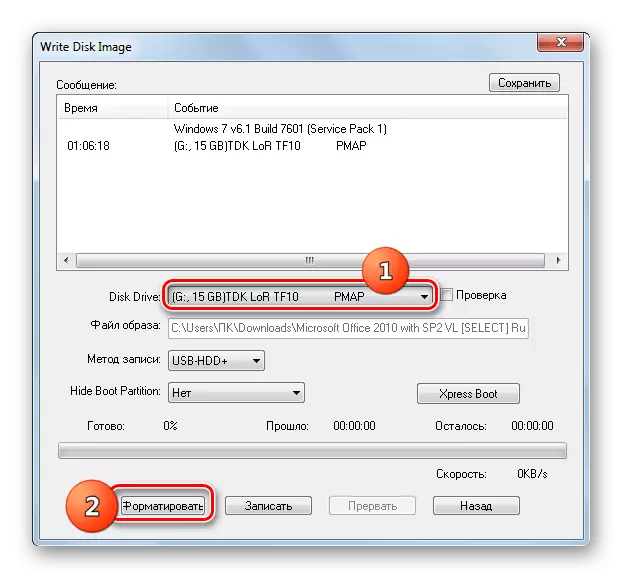
மேலும் படிக்க: விண்டோஸ் 7 பூட்டபிள் USB ஃபிளாஷ் டிரைவ் உருவாக்கவும்
படி 2: பயாஸ் தயாரிப்பு
திட நிலை இயக்கி மீது நிறுவல் OS இன் மட்டுமே அம்சம் AHCI ஒவ்வுமை அமைக்க பின் ஒருவராக BIOS பாராமீட்டர் மாற்ற வேண்டிய அவசியமும் இருப்பதில்லை. அது மதர்போர்டு பயன்படுத்த தகவல் சேமிப்பு சரியான தொடர்பு தேவைப்படுகிறது. அத்தகைய முறையில் சேர்த்து பொறுப்பு உருப்படியை முற்றிலும் பயாஸ் மற்றும் UEFI அனைத்து பதிப்புகளிலும் தற்போது, ஆனால் அதனால் பயனர் சுதந்திரமாக இதைக் கண்டறிந்து, அது ஒரு நீண்ட நேரம் எடுத்து கொள்ள கூடாது என்று செயல்படுத்த வேண்டும், வெவ்வேறு மெனுக்களில் இடத்தை அறிய முடியும்.
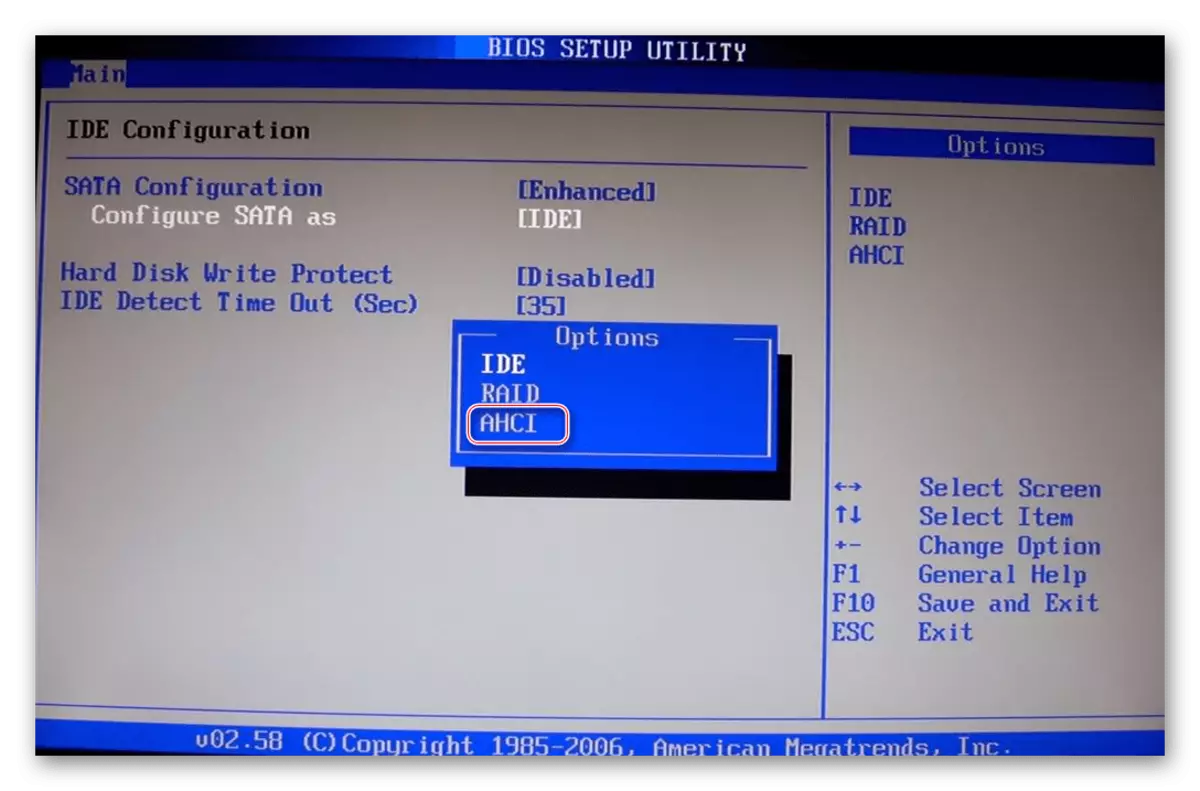
மேலும் வாசிக்க: BIOS இல் AHCI பயன்முறையில் இயக்கு
படி 3: வட்டு குறியீட்டு தேர்வு
MBR ஐ மற்றும் GPT: தற்போதைய நேரத்தில், வட்டு மார்க் இரண்டு வகைகள் உள்ளன. அவர்கள் ஒவ்வொருவரும் அதன் சொந்த பண்புகள் மற்றும் அவை வேறுபட்ட சூழ்நிலைகளில் பயன்படுத்த பரிந்துரைக்கப்படுகிறது. நீங்கள் கருத்துக்கள் தெரிந்திருந்தால் இல்லை அல்லது சரியான தேர்வு குறிக்கும் சந்தேகம் இருந்தால், நாங்கள் உங்களுக்கு கீழே உள்ள இணைப்பை கிளிக் செய்வதன் மூலம் எங்கள் வலைத்தளத்தில் சிறப்பு பயிற்சி பொருள் பழக்கப்படுத்திக்கொள்ள அறிவுறுத்துகிறோம். இந்த இரண்டு தொழில்நுட்பங்கள் விரிவான விளக்கங்கள், அத்துடன் இயங்கு நிறுவும் முன் உடனடியாக உதவும் என்று பயனுள்ள குறிப்புகள் உள்ளன காண்பீர்கள்.மேலும் படிக்க: விண்டோஸ் 7 வேலைக்கு GPT அல்லது MBR வட்டு அமைப்பு தேர்ந்தெடுக்கவும்
படி 4: கல்வி கற்றல் எஸ்எஸ்டி வடிவமைப்பை விதிகள்
இந்த நிலை இடைநிலை பொருளாக, நாம் மட்டும் பழக்கப்பட்டுப்போன போன்ற இன்றைய பொருள் கட்டமைப்பில் சேர்த்துக்கொள்ள முடிவுசெய்தது. உண்மையில் எஸ்எஸ்டி பயன்படுத்தும் போது சில பயனர்கள் மிகவும் போன்ற ஒரு சாதனத்தின் செயல்படும் கொள்கை புரிந்து கூட இத்தகைய நடவடிக்கைகளை மேற்கொள்ளும் தங்கள் சேவை வாழ்க்கையில் ஒரு குறிப்பிடத்தக்க குறைப்பு பற்றிக் குறிப்பிடும் பொழுது அது வடிவமைக்க பயம் இல்லை என்று அவர்கள் குறிப்பிட்டனர். எனினும், கட்டமைப்பு சுத்தம் இல்லாமல், அது சாத்தியம் OS இன் நிறுவல் தொடங்க, நாங்கள் வாங்கியது இயக்கி பற்றி பேசுகிறீர்கள் கூட இருக்க முடியாது. நாங்கள் உங்களுக்கு நீங்கள் செய்ய மற்றும் இந்த நடைமுறை கூறு தன்னை எப்படி பிரதிபலிக்கிறது தேவைப்படும் போது எஸ்எஸ்டி தெரிந்து கொள்ள வடிவமைப்பை பற்றி தகவல் வாசிக்க அறிவுறுத்துகிறேன்.
மேலும் படிக்க: அது வடிவம் முடியுமா எஸ்எஸ்டி
படி 5: இயங்கு நிறுவுதல்
எனவே நாங்கள் மிகவும் அடிப்படை நிலை, ஒரு திட நிலை இயக்கி விண்டோஸ் 7 நிறுவ இது வேண்டும். அனைத்து தயாரிப்பு நுணுக்கங்களை ஏற்கனவே அவ்வாறு இனி அம்சங்கள் கிடைக்கின்றன, அதிக பிரிக்கப்பட்டுள்ளது உள்ளன. எனினும், GPT அமைப்பு தேர்வு செய்துள்ள பயனர்கள் பிரிவுகள் அமைப்பு ஏற்ப இயக்கி கையேடு வடிவமைப்புடன் தொடர்புடைய ஒரு சிறிய விவரம், கவனம் செலுத்த வேண்டும். நீங்கள் GPT விரும்பினால், பின்வரும் இணைப்பை கிளிக் செய்து, விதிமுறைகளைப் ஏற்ப ஓஎஸ் நிறுவல் நிறுவ.
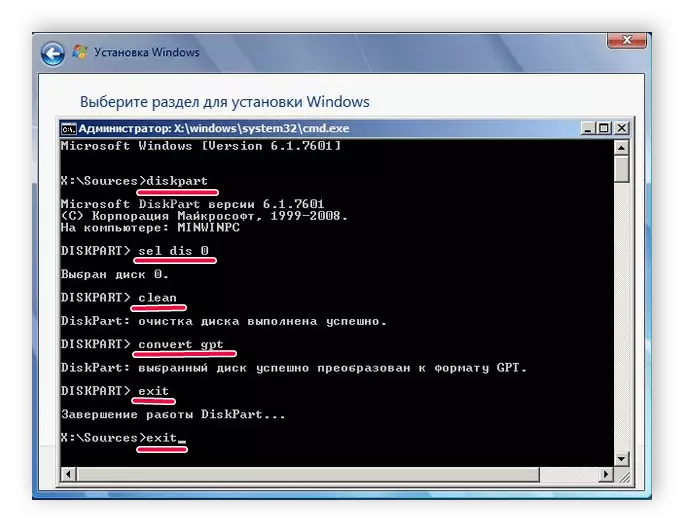
படிக்க மேலும்: GPT வட்டில் விண்டோஸ் 7 நிறுவுதல்
மார்க் நிலையான MBR ஐ வடிவத்தில் உள்ளது சமயங்களில், நிறுவிய தொடங்க வட்டு அல்லது ஏற்றுதல் ஃபிளாஷ் டிரைவ் தொடங்க மட்டுமே உள்ளது. இந்த தலைப்புக்கள் என்பவரும் உங்களைப் பின்தொடர்கிறார் தலைப்புகளை ஒன்றை அழுத்துவதன் மூலம் செல்ல முடியும் இது தனிப் பொருட்களால் இடங்களுக்காக ஒதுக்கப்பட்டுள்ளது.
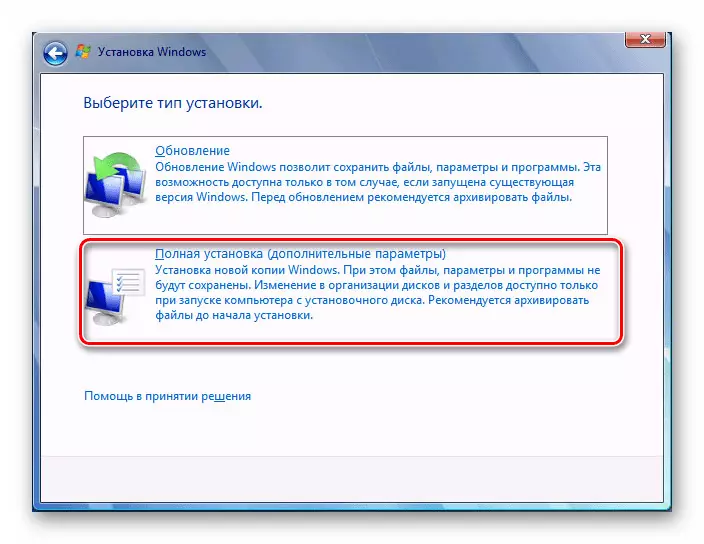
மேலும் வாசிக்க:
குறுவட்டு இருந்து விண்டோஸ் 7 இயங்கு நிறுவுதல்
ஒரு துவக்க ஃபிளாஷ் டிரைவ் மூலம் விண்டோஸ் 7 நிறுவுதல்
படி 6: இயக்கிகள் நிறுவுதல்
முதல் வெற்றிகரமான வெளியீட்டிற்குப் பிறகு, இயக்க முறைமை முற்றிலும் செயல்பாட்டிற்கு தயாராக இல்லை, ஏனென்றால் அது உட்புற மற்றும் புற இயக்கிகள் உள்ளமைக்கப்பட்டதாக இல்லை என்பதால். உபகரணங்கள் சரியாக அனைத்து அதன் செயல்பாடுகளை செயல்படுத்த மற்றும் ஒருவருக்கொருவர் தொடர்பு கொள்ள முடியும் என்பதை உறுதி செய்ய வேண்டும். அத்தகைய மென்பொருளை நிறுவுவதில் நீங்கள் ஒருபோதும் வரவில்லை என்றால், எங்கள் வலைத்தளத்தில் உள்ள மற்ற வழிமுறைகளை இந்த மென்பொருளை சமாளிக்க உதவும்.
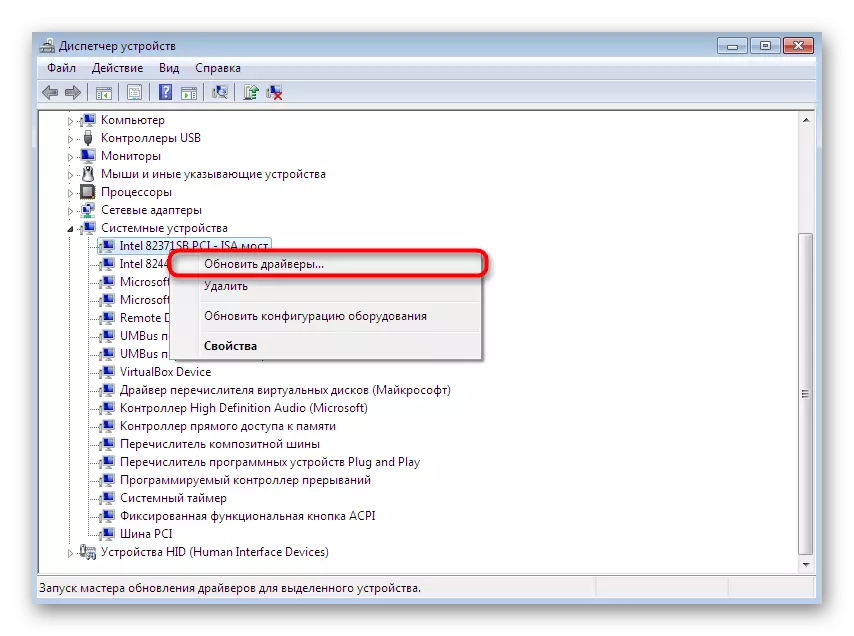
மேலும் வாசிக்க:
விண்டோஸ் 7 இயக்கி மேம்படுத்தல்
விண்டோஸ் 7 இல் இயக்கிகளின் கையேடு நிறுவல்
படி 7: பலவீனமான கணினிகள் அமைத்தல்
இறுதி நிலை அதிகபட்ச வேகத்தை உறுதி செய்ய நிறுவப்பட்ட OS இன் செயல்பாட்டை மேம்படுத்த விரும்பும் பலவீனமான கணினிகளின் உரிமையாளர்களுக்கு வடிவமைக்கப்பட்டுள்ளது. OS இல் சுமை நிறைவேற்ற பரிந்துரைக்கப்படும் பரிந்துரைகள் உள்ளன. இந்த தேவையற்ற சேவைகள், தன்னியக்க ஏற்றம் திட்டங்கள், விஷூவல் எஃபெக்ட்ஸ் மற்றும் சிறப்பு மென்பொருள் பயன்படுத்த முடக்குவதன் அடங்கும்.
மேலும் வாசிக்க:
பலவீனமான கணினிகளுக்கு விண்டோஸ் 7 ஐ அமைத்தல்
பலவீனமான கணினிக்கான உலாவியைத் தேர்ந்தெடுப்பது என்ன?
SSD இல் விண்டோஸ் 7 ஐ நிறுவுவதைப் பற்றி நீங்கள் கற்றுக்கொண்டீர்கள். காணலாம் என, அத்தகைய ஒரு முறையின் தனித்துவமான அம்சங்கள் இல்லை, எனவே ஒவ்வொரு கட்டத்திலும் நிறுவலை முடிக்க மற்றும் கணினியின் முழு பயன்பாட்டிற்கு தொடரவும் மட்டுமே ஒவ்வொரு கட்டத்தையும் பின்பற்ற வேண்டும்.
